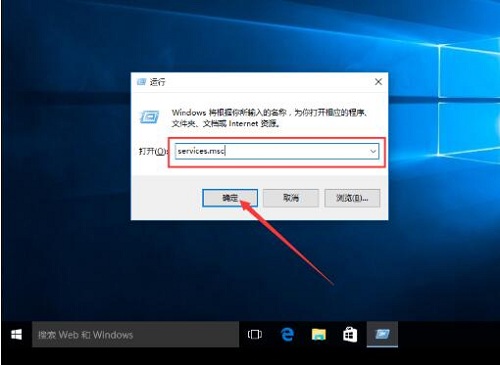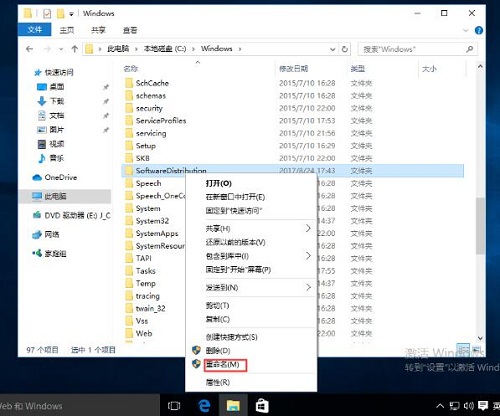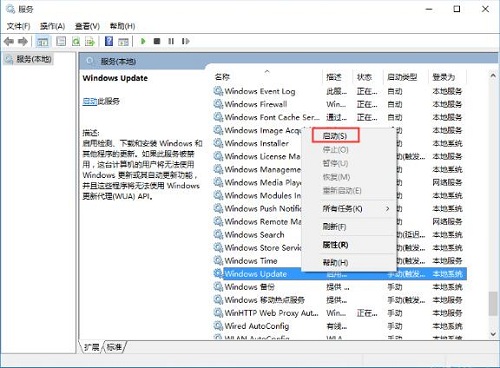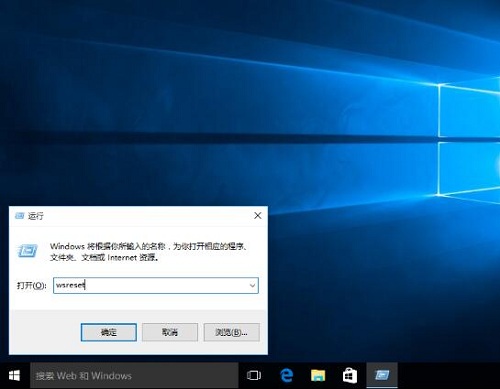Win10系统自带的应用程序无法打开怎么解决
有时候在系统使用操作的时候,会遇到电脑自带的应用程序无法打开,那么你知道怎么解决这个问题,为此小编给你提供简单的Win10系统自带的应用程序无法打开解决方法,在这里可以更轻松的解决你遇到的问题。
Win10系统自带的应用程序无法打开解决方法
1、首先在桌面通过快捷组合键【win+R】打开运行功能,然后输入【services.msc】点击确定。
2、在打开的服务页面,在这里找到Windows Update服务,然后右键点击,选择停止。
3、停止Windows Update服务后,然后打开系统c盘Windows路径,找到SoftwareDistribution文件夹,重命名。
4、然后重新对于Windows Update服务进行启用。
5、在通过【win+R】快捷键,打开运行窗口,输入wsreset,点击确定,然后对于应用商店缓存进行清理。
6、清理完成后,在对于电脑进行重启即可解决问题。
以上就是小编为大家整理的Win10系统自带的应用程序无法打开解决方法,想了解更多系统软件内容可以对系统屋进行关注!